以下是如何修复 Windows 10 上的“需要注意的事项”错误
已发表: 2019-06-28随着旧版本的 Windows 不再流行并且 Windows 10 成为全球主流,持续更新变得越来越重要。 随着每次功能更新中推出新功能,Windows 10 用户都在急切地伸手去拿那个 Windows 更新按钮,并热切地祈祷它不会失败。
不幸的是,更新过程经常由于某种原因失败或中断。 通常,Microsoft 会在更新失败通知中添加一条错误消息,以便用户了解导致进程终止的原因并寻找解决方案。 但是,当您收到一条无益的消息,基本上什么也没告诉您,甚至不允许您重试更新时会发生什么? 愤怒和沮丧,就是这样。
尝试安装 2019 年 5 月更新的用户一直在 Windows 10 留言板上抱怨该过程遇到了如此多的障碍和错误。 有些人甚至因烦恼而放弃了。 Microsoft 有时会在更新失败屏幕上显示“您的 PC 无法升级”但“无需操作”消息,这无济于事。 就错误消息而言,这两条消息都介于无用和无意义之间。
Windows 10 更新中止时经常显示的另一个令人讨厌的通知是“需要注意什么”错误消息,它告诉您您的 PC 无法更新到 Windows 10,但没有告诉您确切的原因。 本指南将向您展示在尝试使您的 PC 保持最新时遇到此消息时该怎么做。 只要您仔细按照给出的步骤进行操作,您就可以毫不费力地安装最新的 Windows 10 更新。
Windows 10 中的“需要注意什么”
老实说,Windows 10 中有很多事情需要我们注意。 但是,这大概不是决定将该消息编程到 Windows 10 错误数据库中的人的想法。 碰巧有几个用户的 Windows 10 设置屏幕被“需要您注意的事项”窗口打断。 通常情况下,这是一件好事,好像出了什么问题,我们想知道它并修复它以避免以后出现问题。 除了 Windows 实际上并没有告诉您需要注意什么。 尽管它确实,事实上,知道。 您可能会收到如下消息:
- 什么需要你注意?
- 以下事项需要您注意以继续安装并保留您的 Windows 设置、个人文件和应用程序。
- 为什么我会看到这个?
- 此电脑无法升级到 Windows 10。
你的电脑有一个驱动程序或服务不适合此版本的 Windows 10。无需执行任何操作。 解决此问题后,Windows 更新将自动提供此版本的 Windows 10。
消息中的关键词是“您的 PC 有一个驱动程序或服务尚未为此版本的 Windows 做好准备”,但微软没有告诉我们是哪个特定的驱动程序或服务导致了中断。 相反,您只能自己搞清楚原因。 您可以尝试通过故障排除来隔离确切的驱动程序,但祝您好运,将计算机上的数百个系统、硬件和第三方驱动程序结合起来,找出一个字节大小的罪魁祸首。
如果你是温顺或接受类型,你可以决定不采取微软建议的行动。 问题是你确实需要采取行动——安装 Windows 10 的最新更新——而坐在你的手上并不是一个很好的方法。
如何删除 Windows 10 中的“您需要注意什么”错误消息
让我们澄清一件事:Windows 确切地知道“什么需要您注意”; 它只是没有告诉您。幸运的是,您可以通过在 PC 上 Windows 文件夹的一些不常见的角落进行一些挖掘来自己找到。 当 Windows 中发生错误时,操作系统会创建该错误的日志并将其存储在为此目的而保留的文件夹中。 通过检查“需要您注意什么”Windows 安装错误消息的错误日志,您将了解哪些驱动程序或服务导致更新 Windows 出现问题。
要查看错误日志,请执行以下操作:
- 通过单击桌面任务栏上的图标打开 Windows 资源管理器。
- 将以下路径复制并粘贴到地址栏中,然后单击回车:
C:\$WINDOWS。 ~BT\Sources\Panther
- 在此文件夹中,您将找到一个或多个标有“CompatData_xxxx_yy_zz_aa_bb_cc”的 xml 文件,其中前三个字母序列代表日期,后三个字母序列代表时间。 这些文件按升序排列,因此您要查找的文件(最新的)位于底部。
- 将文件复制到您的桌面。
- 使用 Notepad++ 等高级文本编辑器或 Edge 或 Chrome 等网络浏览器打开文件。
- 阅读日志,注意在设备、驱动程序包、程序和报告的任何其他部分中记录值“BlockMigration = True”的字符串。 对于驱动程序,它们应该是某些 .inf 文件。
- 这些文件是阻止迁移到新版本 Windows 10 的文件。下一步是查找它们特别是哪些驱动程序。 为此,您必须将关联的 inf 文件与特定的驱动程序相匹配。
- 导航到此文件夹: C:\Windows\INF。 找到您已隔离的 .inf 文件。
- 使用任何文本编辑器打开文件。 即使是写字板也可以。
- 您将在文本编辑器中看到文件的名称。 例如,oem42.inf 是 Windows 虚拟串行端口设置文件,pmokcl1.inf 是 Windows 收件箱打印机驱动程序文件。 这些将是阻止安装的驱动程序。
这些驱动程序文件中断安装过程的原因有可能是因为它们实际上是受感染的文件。 随着恶意软件渗透的方法变得更加险恶和卑鄙,伪装成无害 Windows 系统组件的危险文件通常会进入系统文件夹,从而对操作系统造成严重破坏。 它们中的一些实际上处于休眠状态,直到它们被编程为响应的操作被启动。

此时,值得检查系统上的文件以查找恶意软件痕迹。 如果您不信任 Windows Defender 来完成这项工作,我们建议使用 Auslogics Anti-Malware 来实现此目的。 该安全软件可以清除各种特洛伊木马、病毒、恶意软件和伪装程序——包括那些您从未想过存在的程序。 您甚至可以将其用作辅助防病毒软件,为您的计算机提供额外保护。
修复升级到 Windows 10 May 2019 更新时出现“您需要注意什么”错误
识别出罪魁祸首驱动程序或服务后,下一步显然是更新或删除它。 有时,“您的 PC 的驱动程序或服务不适合此版本的 Windows”消息并不意味着驱动程序有问题。 它只是意味着它太旧而无法与您尝试升级到的 Windows 版本一起使用。 如果您认为驱动程序执行您经常使用的重要功能并且不想立即删除它,您可以检查是否有驱动程序的更新版本。
您可以使用 Auslogics Driver Updater 检查导致问题的 Microsoft 和第三方工具的最新驱动程序。 凭借其自动下载功能,您不必担心为您的特定硬件找到正确的驱动程序。 该软件被编程为仅检查制造商批准的适用于您的计算机制造商、型号和硬件版本的驱动程序。
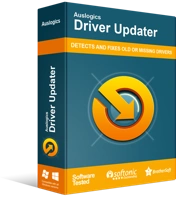
使用驱动程序更新程序解决 PC 问题
不稳定的 PC 性能通常是由过时或损坏的驱动程序引起的。 Auslogics Driver Updater 可诊断驱动程序问题,让您一次或一次更新旧驱动程序,让您的 PC 运行更顺畅
以下是如何使用 Auslogics Driver Updater:
- 下载并安装软件。
- 启动 Auslogics Driver Updater 并将您的 PC 连接到互联网。
- 单击绿色的“开始搜索”按钮,驱动程序更新程序将在您的系统中搜索有故障、丢失和过时的驱动程序。
- 需要更新的驱动程序列表将按类别显示。 单击“展开列表”以查看所有内容。
如果你喜欢你所看到的,你可以升级到完整版。 它将扫描您的设备并通过单击更新它们以确保更流畅的性能。
如果执行此操作后 Windows 10 更新设置仍然显示“需要注意什么”错误消息,则下一步是删除使用有问题的驱动程序的程序。 如果不止一项是罪魁祸首,请将其全部删除。
对于驱动程序,您必须转到 Windows 功能菜单并取消选择驱动程序。 导航到控制面板 > 程序 > 打开或关闭 Windows 功能,然后取消选中程序。
完成此操作后,如果要恢复设置过程,还必须执行一个附加步骤。 您必须返回到C:\$WINDOWS。 ~BT\Sources\Panther文件夹,您首先打开并删除位于其中的“ compatscancache.dat”文件。 完成后,您可以返回到 Windows 10 设置窗口并单击“刷新”,前提是您尚未将其关闭。 如果有,请重新开始,这次您应该不会遇到任何错误。
成功安装最新的 2019 年 5 月 Windows 10 更新后,您可以返回 Windows 功能并重新启用之前取消选择的程序。
